مقایسه دو فایل اکسل با دادهها در تجارت و امور مالی بسیار مهم است. بنابراین، اگر به دنبال راههایی برای مقایسه دو صفحه گسترده اکسل هستید، این پنج نکته را بررسی کنید!
 |
برای کمک به شما در مقایسه دو فایل اکسل و یافتن شباهتها یا تفاوتها، بسیار ساده است. فقط یکی از پنج روش زیر را دنبال کنید. این روشها عبارتند از:
دستورالعمل مقایسه دستی دادهها در دو فایل اکسل.
این روشی برای مقایسه دادههای تکراری در دو فایل اکسل است که برای بررسیهای دقیق و اطمینان از دقت ۱۰۰٪ مفید است. برای انجام مقایسه دستی دادهها، این مراحل را دنبال کنید:
مرحله ۱: ابتدا دو فایلی را که میخواهید مقایسه کنید در دو تب مختلف روی صفحه نمایش خود باز کنید. سپس ستونی را که میخواهید موارد تکراری را بررسی کنید، کپی کرده و آن را در یک سلول خالی در فایل دیگر قرار دهید.
 |
مرحله ۲: هر سلول و ستون انتخاب شده را بررسی کنید، سپس مقادیر بین دو فایل را برای یافتن هرگونه تفاوت مقایسه کنید.
 |
مرحله ۳: وقتی مغایرتهایی پیدا کردید، برای ردیابی آسان و تعیین مسیر مناسب اقدام، مستقیماً روی پرونده یادداشت کنید.
 |
مرحله ۴: اگر جدول ستونها و ردیفهای زیادی برای مقایسه دارد، دادهها را به صورت سیستماتیک سازماندهی کنید تا فرآیند تأیید تسهیل شود.
مرحله ۵: بر اساس تفاوتهای دادههای جمعآوریشده، میتوانید دادهها را ویرایش، اضافه یا حذف کنید تا از سازگاری بین دو فایل اطمینان حاصل شود.
 |
دستورالعمل مقایسه دو فایل اکسل با استفاده از نمای پهلو به پهلو
برای مقایسه دادهها بین دو فایل اکسل با استفاده از گزینه «مشاهده پهلو به پهلو»، هر دو صفحه گسترده اکسل مورد نظر برای بررسی را باز کنید و آنها را به صورت افقی یا عمودی مرتب کنید. سپس، طبق این روش، دادهها را مقایسه کنید:
مرحله ۱: در فایل اکسل خود، به تب View بروید و گزینه View Side by Side را انتخاب کنید.
 |
مرحله ۲: برای مقایسه آسانتر، روی «ترتیب همه» کلیک کنید تا نمایش دو صفحه گسترده اکسل تنظیم شود. گزینه عمودی را انتخاب کنید و روی «تأیید» کلیک کنید تا هر دو صفحه گسترده به صورت عمودی در کنار هم نمایش داده شوند.
 |
مرحله ۳: برای پیمایش همزمان در هر دو فایل اکسل، روی نماد «فعال کردن پیمایش همزمان» کلیک کنید. این کار بررسی را آسانتر میکند و به شما کمک میکند تا به سرعت تفاوتهای بین دو فایل را تشخیص دهید.
 |
دستورالعمل مقایسه دادهها در دو فایل اکسل با استفاده از تابع IF.
اگر دو فایل اکسل یا صفحه گسترده مورد نیاز برای بررسی حاوی دادههای زیادی باشند، مقایسه آنها با استفاده از دو روش بالا میتواند زمانبر باشد. در عوض، میتوانید از روش زیر برای تشخیص سریعتر تفاوتها استفاده کنید:
مرحله ۱: در اکسل، دو فایل دادهای که میخواهید مقایسه کنید را به Sheet1 و Sheet2 وارد کنید. سپس، روی نماد "+" کلیک کنید. تا پنجره جدیدی در کنار آن باز شود.
 |
مرحله ۲: روی سلول A1 از هر دو Sheet1 و Sheet2 کلیک کنید. سپس، در سلول A1 از جدول جدید، تابع `=IF(Sheet1!A1 Sheet2!A1 , "Sheet1:"&Sheet1!A1&" vs Sheet2:"&Sheet2!A1, "")` را وارد کرده و Enter را بزنید.
 |
مرحله ۳: برای مقایسه تفاوتهای بین دو جدول، کافیست ماوس خود را از سلول A1 به انتهای محدوده دادههایی که میخواهید مقایسه کنید، بکشید. تفاوتها بلافاصله نمایش داده میشوند.
 |
دستورالعملهای مقایسه دو کاربرگ در یک صفحه گسترده اکسل.
اگر تابع IF خیلی پیچیده است، میتوانید از روش مقایسه دو برگه در یک صفحه گسترده اکسل استفاده کنید. در اینجا روش انجام این بررسی آمده است:
مرحله ۱: در فایل اکسل خود، به تب View بروید و گزینه New Window را انتخاب کنید تا یک پنجره جدید باز شود.
 |
مرحله ۲: در پنجره اول، روی Sheet1 کلیک کنید و در پنجره دیگر Sheet2 را انتخاب کنید.
 |
مرحله ۳: در مرحله بعد، روی «مشاهده کنار هم» کلیک کنید تا دو صفحه گسترده در کنار هم نمایش داده شوند و مقایسه آسانتر شود.
 |
دستورالعمل مقایسه دو فایل اکسل با استفاده از Compare and Merge Workbooks
علاوه بر مقایسه دادهها بین دو فایل اکسل، اگر میخواهید آنها را ادغام کنید، از ویژگی Compare and Merge Workbooks استفاده کنید. این ویژگی تفاوتها را برجسته میکند تا بتوانید به راحتی آنها را شناسایی کنید، به طور خاص به شرح زیر:
مرحله ۱: در فایل اکسل، روی تب File کلیک کنید، سپس به پایین اسکرول کنید و گزینه Options را انتخاب کنید.
 |
مرحله ۲: روی نوار ابزار دسترسی سریع کلیک کنید و همه دستورات را انتخاب کنید. سپس، در لیست کشویی، Compare and Merge Workbooks را پیدا کرده و انتخاب کنید، روی Add کلیک کنید و برای تأیید، روی OK کلیک کنید.
 |
مرحله ۳: در اکسل، روی آیکون Compare and Merge Workbooks کلیک کنید، سپس فایلهای دادهای را که میخواهید مقایسه و ادغام کنید، در پنجره جدید انتخاب کنید.
 |
به طور خلاصه، این مقاله شما را در 5 روش ساده و سریع برای مقایسه تفاوتهای بین دو فایل اکسل راهنمایی کرد. با این مراحل دقیق، امیدواریم بتوانید به راحتی و با موفقیت دادهها را در دو فایل اکسل یا صفحه گسترده مقایسه کنید. این به شما کمک میکند تا کار خود را به طور مؤثرتری مدیریت و پیگیری کنید و بهرهوری خود را به طور قابل توجهی بهبود بخشید.
منبع: https://baoquocte.vn/5-cach-loai-bo-su-trung-lap-du-lieu-giua-2-file-excel-282602.html


























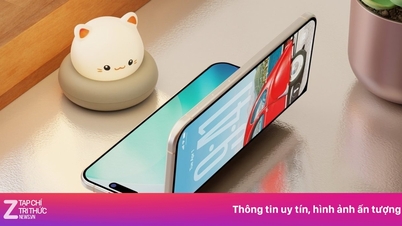














































































نظر (0)